[Windows]Como espelhar o ecrã de um PC Windows para um Mac/PC
1.Conecte seus dispositivos ao mesmo Wi-Fi; 2.Instale e abra o 1001 TVs em seus dispositivos; 📥 Versão para Mac: Descarregar da App Store 📥 Versão Windows: Download para Windows 3.No seu PC: Clique em [Espelhar PC para TV], e selecione o seu ecrã: Duplicar, Estender ou Selecionar janela; 4.1001 TVs detectará automaticamente dispositivos como smart TVs, caixas de TV e PCs conectados à mesma rede Wi-Fi. Basta selecionar o dispositivo para o qual pretende espelhar. 5. no dispositivo recetor: Clique em [OK]. 6. uma vez ligado, pode começar a espelhar o seu ecrã para a TV instantaneamente! ✨ Descarregue o 1001 TVs Agora 📥 Versão para Mac: Descarregar da App Store 📥 Versão PC: Descarregar para Windows

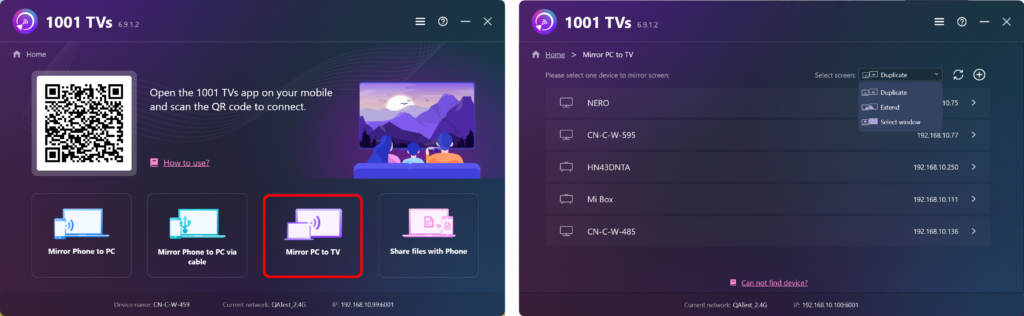
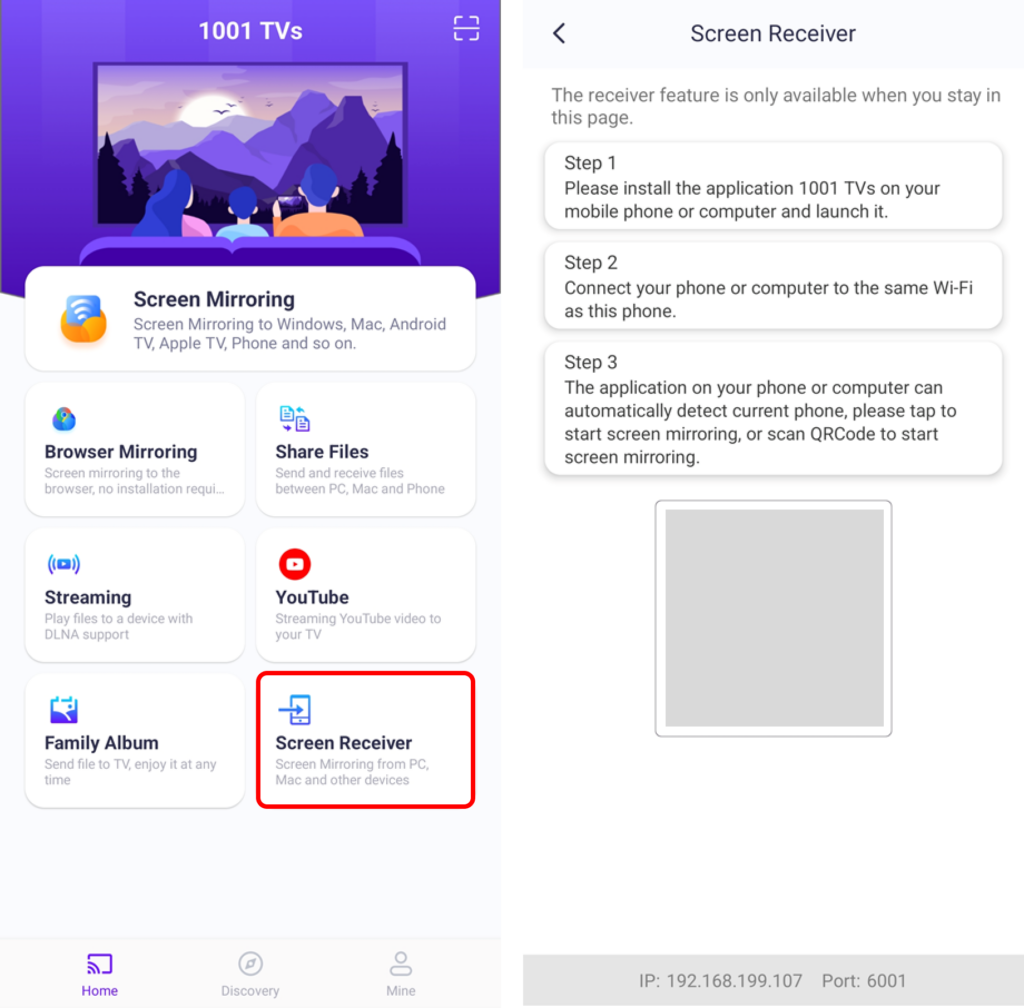
 Tutorial em Vídeo
Tutorial em Vídeo [Instalar] Android, IOS, PC,MAC,TV
[Instalar] Android, IOS, PC,MAC,TV Porque não há áudio enquanto se espelha o ecrã?
Porque não há áudio enquanto se espelha o ecrã?